
Draco嵌入式AI开发板使用手册V0.1.1
1. 硬件资源介绍Draco嵌入式AI开发板,由AI模块和外设底板构成。开发板集成了摄像头、LCD屏幕、麦克风和WIFI模块等丰富外设,且板载拓展口与树莓派兼容。利用Type-C接口搭配USB-UART电路使得用户可以直接连接电脑进行开发。1.1. AI模块AI模块内置双核64位处理器,频率高达400MHz,拥有8M的内存(SRAM)和128M的FLASH,内置多种硬件加速器(KPU、FPU、AP
教学资源:
1. 硬件资源介绍
Draco嵌入式AI开发板,由AI模块和外设底板构成。开发板集成了摄像头、LCD屏幕、麦克风和WIFI模块等丰富外设,且板载拓展口与树莓派兼容。利用Type-C接口搭配USB-UART电路使得用户可以直接连接电脑进行开发。

1.1. AI模块
AI模块内置双核64位处理器,频率高达400MHz,拥有8M的内存(SRAM)和128M的FLASH,内置多种硬件加速器(KPU、FPU、APU等),具有机器视觉与听觉能力,总算力达1TOPS。

1.2. 外设底板
外设底板上集成多种外设,满足AI学习的多种需求,I/O拓展口与树莓派拓展口兼容,便于用户与树莓派进行通讯或连接其他传感器。LCD屏采用分辨率为320x240的IPS屏幕,而摄像头采用GC0308感光芯片,像素为640x480。

-
LCD屏幕
-
RGB灯
-
LED灯
-
WIFI控制按键
-
WIFI模块
-
摄像头
-
喇叭接口
-
串口选择拨动开关
-
K1、K2按键
-
BOOT按键
-
重启按键
-
麦克风
-
陀螺仪
2. 使用说明
Draco天龙座开发板供电电压为5V,故可以直接通过Type-C数据线与电脑连接进行供电,并可以通过板子上集成的ISP下载电路进行固件烧录,具体的说明请看一下说明。
2.1. 下载说明
-
使用带有数据传输功能的Type-C数据线连接板子和电脑(市面上有部分Type-C数据线仅能供电,无法传输数据,需要特别注意),当板子与电脑连接后,板子USB接口旁边的LED灯会点亮,表示电源供电正常。
2)安装CH340驱动。板上使用CH340C这颗USB转串口芯片,故需要安装对应的驱动来实现电脑与板子之间的通讯,可以在提供的资料里面找到名为CH341SER.EXE的安装包,或者网上搜索CH340驱动也能找到对应驱动安装包,双击安装包进行安装。

出现安装界面后,点击安装然后等待数秒即可,安装完成后会有“驱动安装成功!”的提示

此时打开我们的设备管理器,你会发现在端口下拉栏中会出现USB-SERIAL CH340的设备(SERIAL就是串行的意思)。

此需要注意一下COM后的数字,找到板子对应的串口,用于下一步的固件下载。
3) 获取下载软件。Draco天龙座开发板可以使用Kendryte IDE或者K-Flash软件进行固件烧录,这里首先介绍K-Flash固件烧录软件的使用方法:
- 下载K-Flash,进入以下地址进行下载:(https://github.com/kendryte/kendryte-flash-windows/releases)
如下图所示,单击K-Flash.zip就会开始下载了,十分简单。

※提供的资料中已经提供了对应的K-Flash.zip压缩包了,可以不用下载,如果没有请按照以上步骤下载。
- 解压K-Flash压缩包,解压后得到名为K-Flash.exe的软件,双击打开该软件,会出现以下界面:
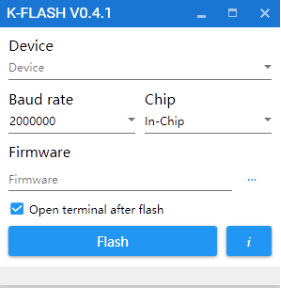
4) 固件烧录
- 把板子的拨动开关拨到ISP的一端,因为只有把开关拨到ISP一端,AI模块的默认下载串口才能与电脑端相连接进行固件烧录(****务必要完成这一步****再进行接下来的步骤):

-
点击Device(设备)的下拉菜单,找到刚刚在设备管理器的串口设备,并选择它;
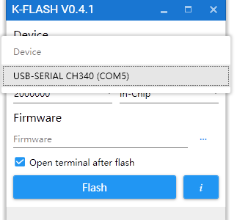
-
点击Firmware(固件) 输入框旁边的按键,如下图:
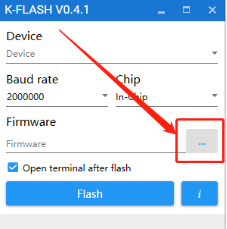
- 选择固件(即后缀为 .bin 的文件),然后点击底下的Flash按键即会进行下载。
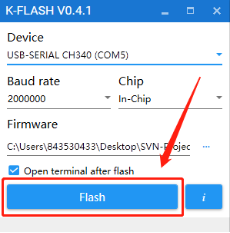
下载完成后会弹出窗口显示串口的打印信息,不同固件有不同的打印信息,下图是摄像头显示的固件下载后的串口打印信息,同时你也可以根据固件内容观察板子的实验现象。
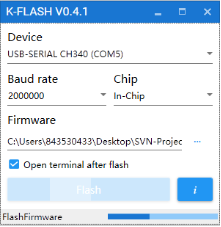
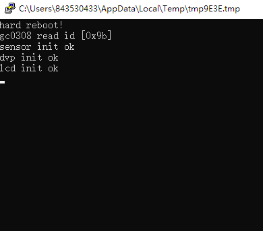
2.2. 下载失败处理
请确保板上唯一的拨动开关拨到了ISP端,否则无法进行固件下载。
个别电脑在下载的时候会出现无法进入ISP模式的情况,可能跟K-FLASH软件的兼容性有关;
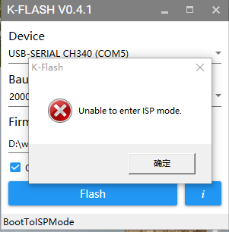
有这种情况出现的电脑请根据以下步骤,手动让板子进入ISP模式
- 在K-Flash软件中选择完串口后,我们需要长按板子上的BOOT按键,然后再点击K-Flash上的Flash按键进行下载,当出现进入ISP下载模式(英文)或者下载进度的动画时候,既可以放开按键。
种情况出现的电脑请根据以下步骤,手动让板子进入ISP模式
- 在K-Flash软件中选择完串口后,我们需要长按板子上的BOOT按键,然后再点击K-Flash上的Flash按键进行下载,当出现进入ISP下载模式(英文)或者下载进度的动画时候,既可以放开按键。
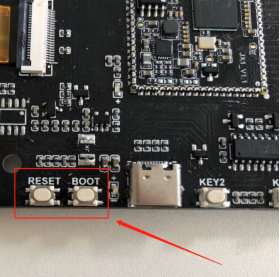
更多推荐
 已为社区贡献1条内容
已为社区贡献1条内容



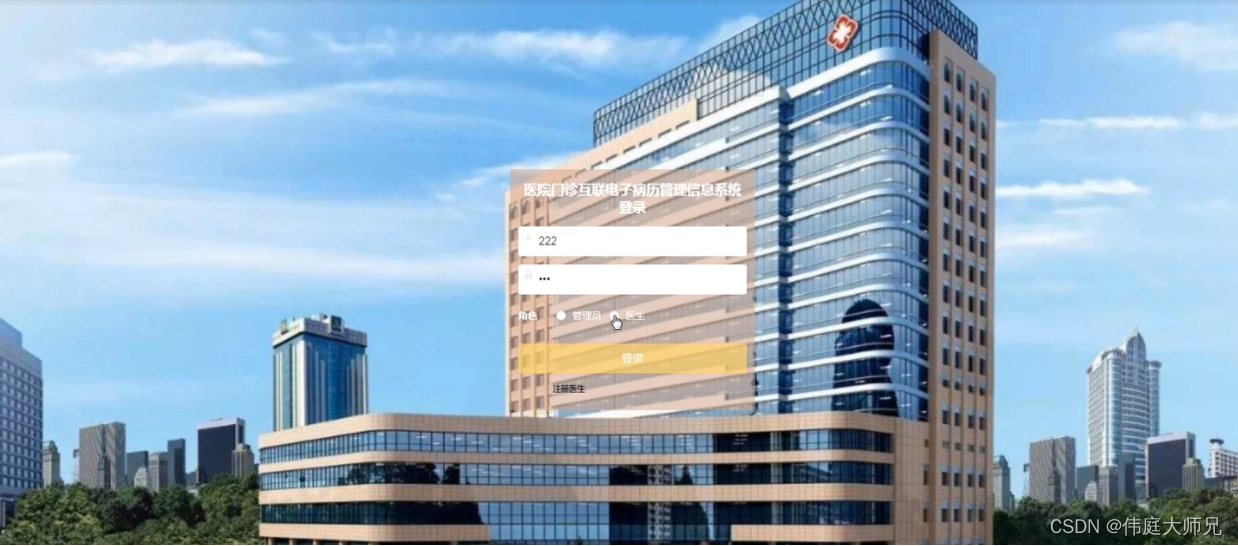





所有评论(0)